Ejecución y Configuración del Shell de Comandos
¿Qué es la Shell de Windows?
Ejemplos de ellas son la carpeta de inicio del usuario, el escritorio, contactos, etc.
Estos comandos se conocen como la Shell de Windows.
Están relacionados con identificadores de clase (CLSID) guardados en el Registro de Windows.
Son claves que contienen toda la información de las carpetas especiales del sistema.
El objetivo de la Shell de Windows es que las aplicaciones del sistema operativo o las fabricadas por terceros puedan utilizarlas como referencias para ejecutar funciones del sistema, de forma algo similar a las variables de entorno.
¿Cómo usar los comandos de la Shell de Windows?
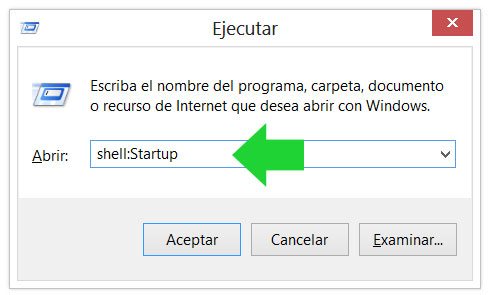
En Windows 8 solo es necesario escribir las primeras letras de la palabra Ejecutar, a continuación presiona la tecla Enter.
En el siguiente listado están relacionados todos los disponibles, incluye cada uno de ellos la ruta en el explorador.
La palabra "hidden" indica que de forma predeterminada dicha carpeta se encuentra oculta por lo que manualmente no se encontrará, a no ser que se habilite la opción necesaria en Opciones de carpeta.
¿Cómo crear accesos directos utilizando los comandos Shell?
Para eso haz lo siguiente:
• Da un clic derecho en el escritorio u otro directorio, escoge: "Nuevo acceso directo".
• En el cuadro "Escriba la ubicación del elemento" escribe: explorer.exe shell:nombre-comando.
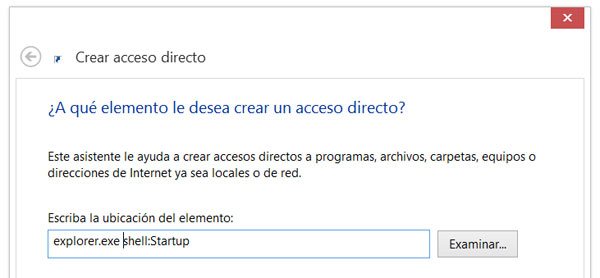
• Sigue los pasos del asistente, al final el acceso directo creado tendrá el nombre "explorer.exe".
• Da un clic derecho con el ratón encima y en el menú escoge: "Cambiar nombre", escribe el nombre que desees.
• En el cuadro "Escriba la ubicación del elemento" escribe: explorer.exe shell:nombre-comando.
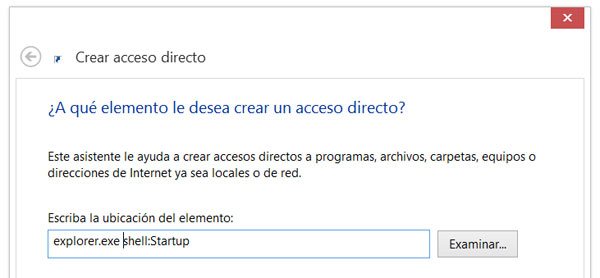
• Sigue los pasos del asistente, al final el acceso directo creado tendrá el nombre "explorer.exe".
• Da un clic derecho con el ratón encima y en el menú escoge: "Cambiar nombre", escribe el nombre que desees.
REVISAR: El archivo adjunto les permitirá contestar las siguientes preguntas. https://cadascu.files.wordpress.com/2013/06/tema-6-windows-modo-comando.pdf
TAREA:
¿Cómo ejecutamos el shell de comandos de Windows?
Escriba los pasos para configurar el símbolo del sistema
¿Qué línea de comando nos ayuna de manera general y especifica sobre el uso de un comando?
La sintaxis en la manera como escribimos los comandos que significan los siguientes formatos: cursiva o minúsculas, negrita o mayúsculas, puntos suspensivos, corchetes, llaves o barras verticales.

No hay comentarios:
Publicar un comentario